Ръководство за начинаещи за използване на Blender

Инструкции за използване на Blender за начинаещи, лесни стъпки за работа с 3D софтуер, който предлага мощни инструменти за графичен дизайн.
Microsoft PowerPoint и Google Slides са двата най-добри инструмента за презентации днес. Дали PowerPoint или Google Slides са по-подходящи за вас? Нека намерим отговорас Download.vn !

Google Slides и PowerPoint са известни софтуери за слайд презентации днес
Microsoft PowerPoint срещу. Google Презентации
PowerPoint е инструмент за създаване на слайдшоу, разработен от Microsoft. PowerPoint работи като самостоятелно приложение на устройства с Windows, iOS, Android... Повече от 500 милиона души използват PowerPoint и всеки ден се създават 300 милиона презентации.
Това е безплатна програма за създаване на слайдшоу, включена в Google Workspace. Slides беше първият софтуер за презентации, базиран в облака, така че е изключително популярен от 2006 г. насам. Можете да работите лесно върху презентационен файл, защото Google се фокусира върху предоставянето на Experience на по-добро сътрудничество в онлайн работни пространства чрез Slides.
Не е необходимо да изтегляте или инсталирате Slides на компютъра си, защото те се изпълняват направо във вашия уеб браузър. Въпреки това, ако използвате Chrome, можете да активирате офлайн редактиране. Google Slides също има версии за Android и iOS.
От векторен графичен дизайн до онлайн промоционални видеоклипове, Slides и PowerPoint имат гъвкави приложения в зависимост от креативността на потребителя.
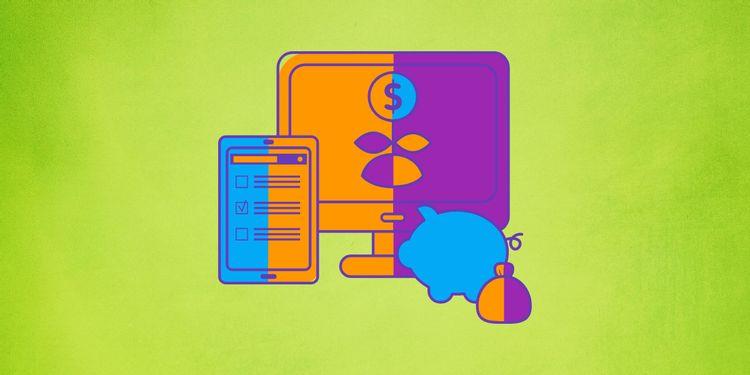
Google Slides е по-добър избор за безплатни потребители
PowerPoint идва с абонамент за Microsoft 365, който струва $69,99/година или $6,99/месец/човек. В допълнение към PowerPoint, когато се регистрирате за тази услуга, можете да използвате Microsoft Word, Microsoft Excel, Outlook, 1 TB OneDrive... Можете да изпробвате PowerPoint безплатно за 30 дни.
Google Slides е безплатен, неограничен инструмент както за лични, така и за търговски потребители. Трябва само да имате акаунт в Google и да използвате съвместим уеб браузър на вашия компютър или да изтеглите съответното приложение на вашия смартфон. Безплатното е основното привлекателно предимство на софтуера за презентации Google Slides.
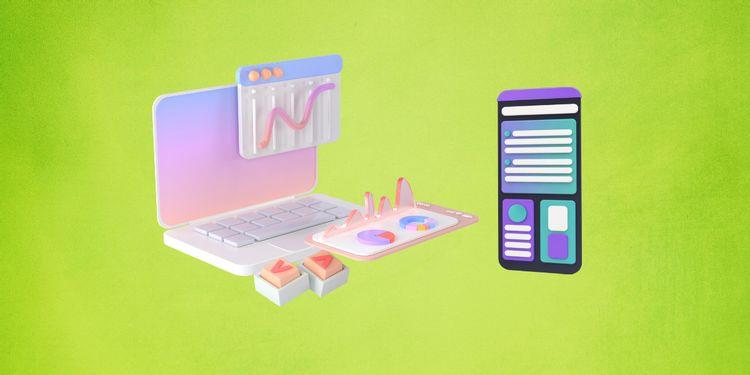
Както PowerPoint, така и Google Slides са лесни за използване
PowerPoint предлага две версии, настолна и уеб. PowerPoint в мрежата обаче има по-малко функции от настолната версия. Поради това повечето потребители обичат да използват PowerPoint за настолен компютър, за да правят красиви и професионални презентационни слайдове.
Това обаче ви прави обвързани с едно устройство. Ако трябва да отворите слайдшоу от друго устройство, имате нужда от флаш устройство или да качите PPT файла в OneDrive.
Google Slides е много преносим. Когато сменяте устройства, трябва само да влезете в акаунта в Google, съдържащ създаденото от вас слайдшоу. Google Drive ще синхронизира файлове с новото устройство. Можете лесно да редактирате или представяте презентации.
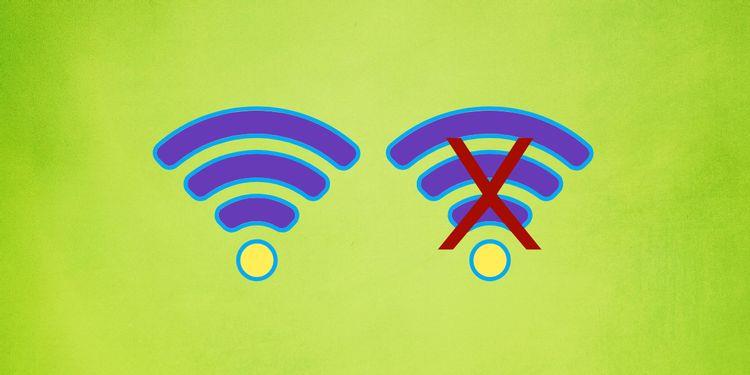
Можете да използвате Google Slides безплатно
PowerPoint е мощен софтуер за създаване на слайдшоу на компютър. В уеб версията му липсват много функции, като например невъзможност за отваряне на файлове, по-големи от 2 GB, или добавки.
Инсталирането на PowerPoint също изисква по-добра конфигурация на компютъра, за да работи гладко. Microsoft препоръчва минимум 1,6 GHz процесор, 4 GB RAM, 4 GB свободен твърд диск за стартиране на този инструмент.
Google Slides обаче не изисква компютър с висока конфигурация, тъй като работи на уеб браузър. Нуждаете се само от силна интернет връзка, за да създавате висококачествени презентационни слайдове. Освен това можете да редактирате и представяте слайдове офлайн, когато използвате Google Презентации в Chrome.
Груповото сътрудничество в PowerPoint не е толкова интерактивно, колкото Google Slides. Това е така, защото трябва да подготвите много неща предварително, включително качване на копие в OneDrive, споделяне на връзки по имейл, настройка на сайтове на SharePoint...
Версията за компютър изисква всички членове на екипа да инсталират PowerPoint 2010 или по-нова версия за групово сътрудничество. Можете да използвате PowerPoint онлайн, но той няма толкова функции, колкото версията за компютър.
Слайдовете бързо станаха популярни благодарение на функцията за незабавно сътрудничество. Всички членове на екипа могат да работят върху един и същи файл, докато споделят коментари и обратна връзка. Google Drive автоматично запазва всички версии и лесно възстановява предишни версии, когато е необходимо.
PowerPoint предлага богата библиотека от редактируеми шаблони. Тук определено ще намерите красиви презентационни слайдове, които отговарят на желаната от вас тема. Тези шаблони добавят стойност към Microsoft 365.
Slides също предлага безплатни шаблони, но разнообразието не е толкова голямо, колкото PowerPoint. Ще намерите само основни шаблони за слайдове, които могат да се редактират според вашите нужди.
| PowerPoint | Google Презентации | |
| Динамични и специални ефекти | Хиляди ефекти, динамични преходи и 3D съдържание | Има само основни, необходими фактори |
| Редактиране и обработка на снимки | Изчерпателни инструменти за редактиране на снимки, включително премахване на фон, компресиране на изображения, създаване на графики SmartArt ... | Има само основни функции за редактиране на снимки, недостатъчни за създаване на висококачествени слайдове. |
| Архивиране, автоматично запазване и архивиране | И PowerPoint, и Google Slides имат функции за автоматично запазване и автоматично възстановяване. |
По-горе са основните разлики между Microsoft PowerPoint и Google Slides . Надявам се тази статия да ви помогне да направите най-подходящия избор за себе си.
Инструкции за използване на Blender за начинаещи, лесни стъпки за работа с 3D софтуер, който предлага мощни инструменти за графичен дизайн.
Научете как да напишете прост VBA макрос за вмъкване на слайдове и създаване на нова презентация
Инструкции за включване и изключване на балончетата за чат във Facebook Messenger на Android. Балончетата за чат са полезна функция за лесна комуникация.
Инструкции за слушане на музика в Google Maps В момента потребителите могат да пътуват и да слушат музика с помощта на приложението Google Map на iPhone. Днес WebTech360 ви кани
Инструкции за използване на LifeBOX - онлайн услугата за съхранение на Viettel, LifeBOX е наскоро пусната онлайн услуга за съхранение на Viettel с много превъзходни функции
Как да актуализирате статуса във Facebook Messenger, Facebook Messenger в най-новата версия предостави на потребителите изключително полезна функция: промяна
Инструкции за играта на карти Werewolf Online на компютъра, Инструкции за изтегляне, инсталиране и игра на Werewolf Online на компютъра чрез изключително простия емулатор LDPlayer.
Инструкции за изтриване на истории, публикувани в Instagram Ако искате да изтриете история в Instagram, но не знаете как? Днес WebTech360
Инструкции за добавяне на представени изображения във Facebook В момента Facebook ни позволява да задаваме представени изображения на нашите лични страници. Тук ви каним
Как да коригирате грешката Windows Quick Assist не работи, Windows Quick Assist ви помага лесно да се свържете с отдалечен компютър. Понякога обаче генерира и грешки. Но,







